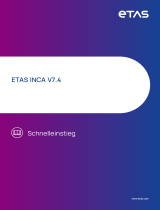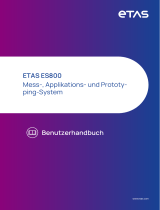Seite wird geladen ...

ETAS MDA V8
Measure Data Analyzer
Installationshandbuch

Copyright
Die Angaben in diesem Schriftstück dürfen nicht ohne gesonderte Mitteilung der
ETAS GmbH geändert werden. Des Weiteren geht die ETAS GmbH mit diesem
Schriftstück keine weiteren Verpflichtungen ein. Die darin dargestellte Software
wird auf Basis eines allgemeinen Lizenzvertrages oder einer Einzellizenz geliefert.
Benutzung und Vervielfältigung ist nur in Übereinstimmung mit den vertraglichen
Abmachungen gestattet.
Unter keinen Umständen darf ein Teil dieser Veröffentlichung in irgendeiner Form
ohne schriftliche Genehmigung der ETAS GmbH kopiert, vervielfältigt, in einem
Retrievalsystem gespeichert oder in eine andere Sprache übersetzt werden.
© Copyright 2023 ETAS GmbH, Stuttgart
Die verwendeten Bezeichnungen und Namen sind Warenzeichen oder Han-
delsnamen ihrer entsprechenden Eigentümer.
MDA V8 | Installationshandbuch R04 DE | 09.2023

1 Bevor Sie starten | 4
1 Bevor Sie starten
Die folgenden Kapitel informieren Sie über die Details, die Sie wissen müssen,
bevor Sie beginnen mit V8.6 zu arbeiten.
1.1 Zielgruppe
Dieses Benutzerhandbuch adressiert qualifiziertes Personal, das Messdaten aus-
werten will, insbesondere wenn es in den Bereichen der automobilen Steu-
ergeräteentwicklung und -kalibrierung arbeitet. Um mit MDA zu arbeiten, sind
allgemeine Kenntnisse über die Bedienung von Computern ausreichend. Um die
Daten sinnvoll interpretieren zu können, ist das Verständnis der aufgezeichneten
Signale und ihrer Bedeutung erforderlich.
1.2 Systemvoraussetzungen
Die neuesten Informationen zu den empfohlenen Systemanforderungen finden
Sie in den Freigabehinweisen des Service Pack Installers unter Installation
File\Documentation\ReleaseNotes oder, nach der MDA Installation, unter
%ProgramFiles%\ETAS\MDA8.6\Documentation\Readme.
1.3 Zugriffsrechte
Administratorrechte
Um das Programm zu installieren, benötigen Sie Administratorrechte.
Benutzerrechte
Um mit dem Programm zu arbeiten, muss jederNutzer Lese- und Schreibrechte
für die folgenden Ordner und Verzeichnisse haben:
Registry-Ordner und alle Unterordner:
HKEY_LOCAL_MACHINE\Software\WOW6432Node\ETAS
TEMP Verzeichnis, das vom Programm genutzt wird; das TEMP Verzeichnis
wird während der Installation festgelegt.
Installationsverzeichnis
Verzeichnis für die Programmdaten (z. B. %ProgramData%\ETAS\MDA)
und alle Unterverzeichnisse.
Note
Im Falle eines Fernzugriffs werden die gleichen Nutzerrechte benötigt.
MDA V8 | Installationshandbuch

1 Bevor Sie starten | 5
1.4 Installation
MDA Software installieren
1. Schließen Sie alle geöffneten ETAS-Programme.
2. Abhängig von Ihren firmenspezifischen Vorgaben werden die Instal-
lationsdateien auf DVD oder auf einemNetzlaufwerk zur Verfügung
gestellt.
Wenn Sie die DVD nutzen, startet der Installationsablauf automatisch. Falls
dies nicht der Fall ist, führen Sie die Autostart.exe auf der DVD manuell
aus.
Wenn Sie das Programm von einem Netzlaufwerk installieren, führen Sie
ebenfalls die Datei setup.exe aus.
3. Folgen Sie den Anweisungen des Installationsassistenten.
MDA Software mit dem INCA Service Pack Installer installieren
Die Service Pack Installation kombiniert verschiedene Programme und Add-Ons in
einem Installationsassistenten.
Die Installation mit dem Service Pack Installer stellt sicher, dass die Soft-
wareversionen aller installierten Komponenten zusammenpassen.
Eine detaillierte Beschreibung der Service Pack-Benutzeroberfläche finden Sie im
INCA Installationshandbuch.
1.5 Netzwerk-Installation anpassen
Um den Nutzern die Installationsdateien zur Verfügung zu stellen, können Sie die
Daten auf ein Netzlaufwerk kopieren. Eine Netzwerk-Installation hat den Vorteil,
dass sie die Anpassung der Installationsdateien erlaubt, bevor das Programm auf
dem Computer installiert wird. Das erlaubt Ihnen firmenspezifische Stan-
dardeinstellungen.
Konfigurationsverhalten von V8.6 festlegen
Sie können bestimmte Standardeinstellungen ändern, vor der Ausführung der
Netzwerkinstallation. Dies geschieht über die Anpassung der Konfigurationsdatei
InstallationDefaultSettings.xml. Diese Datei befindet sich im Instal-
lationsverzeichnis. Die folgenden Parameter und Variablen können angepasst
werden:
PRODINSTDIR
Definiert den Installationspfad für MDA.
ZIP_AND_SEND_EMAIL_ERROR_REPORT
Definiert den Empfänger für Fehlerberichte (Log-Dateien), die mit der
ZipAndSend-Funktion von V8.6 erstellt worden sind. Es kann mehr als ein
Empfänger definiert werden, durch ein "," (Komma) getrennt.
ENABLE_ERROR_REPORTING
MDA V8 | Installationshandbuch

1 Bevor Sie starten | 6
Aktiviert oder deaktiviert den Fehlerbericht, wenn während der Pro-
gramminstallation ein Fehler auftritt.
EMAIL_ERROR_REPORT_TO
Definiert den Empfänger der E-Mail Benachrichtigung bei Instal-
lationsfehlern. Es kann mehr als ein Empfänger definiert werden, durch ein
"," (Komma) getrennt.
Kommandozeilenparameter verwenden
Setup.exe /? und Setup.exe /help
Zeigt die verfügbaren Kommandozeilenparameter an. Die volle Beschreibung der
Parameter sowie die Fehlermeldungen, die während einer Installation auftreten
können, sind in der Datei "setup.pdf" im Installationsverzeichnis beschrieben.
Beachten Sie, dass es im Fall der "Silent"-Installation nicht möglich ist die gleiche
Version von V8.6 erneut zu installieren. Die bereits bestehende Version wird
unter Umständen nicht automatisch deinstalliert. Um die bestehende Version zu
deinstallieren, kopieren Sie die Datei InstallationConfiguration vom Instal-
lationsprogramm und ersetzen Sie die bestehende Datei damit. Die bestehende
Datei befindet sich unter %ProgramFiles(x86)%\ETAS\
GENericSetup\MDA MDA Product\8.x.x.x\config.
1.6 Support-Information anpassen
Um die Nutzer zu unterstützen, können Sie die standardmäßige ETAS Support-
Information durch kundenspezifische Hinweise ergänzen.
1. Erstellen und speichern Sie die Information unter %ProgramData%\ETAS\
MDA\SupportInfo\CustomerSupport.rtf.
Falls der Ordner SupportInfo noch nicht existiert, erstellen Sie diesen
manuell. Sie können auch die RTF-Datei automatisch während der Instal-
lation verteilen. Hierzu fügen Sie den Ordner SupportInfo mit der RTF-Datei
in das Inhaltsverzeichnis Ihres MDA Installationspakets.
Der empfohlene Inhalt für die RTF-Datei ist ausschließlich Klartext. E-Mail-
Adressen (z. B. <mailto:support-team@my-company.com>) und Links auf
Webseiten können hinzugefügt werden.
2. Um die Information in V8.6 anzuzeigen, wählen Sie Hilfe >Support.
Außerdem können Sie die Empfängerliste in der Datei ZipAndSend kun-
denspezifisch anpassen.
1. Passen Sie die E-Mail Adressen in der Datei SupportAddresses.txt
unter %ProgramData%\ETAS\MDA\<version> an.
2. Wenn eine gültige E-Mail Adresse nicht vorhanden ist, wird die Standard E-
Mail Adresse verwendet.
MDA V8 | Installationshandbuch

1 Bevor Sie starten | 7
1.7 Lizenzierung
Für die Nutzung der Software ist eine gültige Lizenz erforderlich. Sie können eine
Lizenz auf eine der folgenden Arten erhalten:
von Ihrem Tool-Koordinator
über das Self-Service-Portal auf der ETAS Internet-Seite unter
www.etas.com/support/licensing
über den ETAS Lizenzmanager
Um die Lizenz zu aktivieren, müssen Sie die Aktivierungs-ID eingeben, die Sie wäh-
rend des Bestellvorgangs von ETAS erhalten haben.
Weitere Informationen zum ETAS Lizenzmanagement finden Sie in den ETAS
License Management FAQ oder in der Hilfe des ETAS Lizenzmanagers.
Hilfe des ETAS Lizenzmanagers öffnen
Der ETAS Lizenzmanager ist nach der Installation jeder ETAS Software auf Ihrem
Computer verfügbar.
1. Wählen Sie im Windows-Startmenü E>ETAS >ETAS License Manager.
Der ETAS Lizenzmanager wird geöffnet.
2. Klicken Sie in das Fenster des ETAS Lizenzmanagers und drücken Sie F1.
Die Hilfe des ETAS Lizenzmanagers wird geöffnet.
1.8 Datenschutzhinweise
Beachten Sie, dass bei Nutzung von MDA personenbezogene Daten verarbeitet
werden. Der Erwerber dieses Softwareproduktes ist gemäß Artikel 4 Nr. 7 der
Datenschutzgrundverordnung (DSGVO) für die rechtskonforme Verarbeitung der
Daten verpflichtet. Die ETAS GmbH haftet nicht als Hersteller für etwaiges Fehl-
verhalten im Umgang mit diesen Daten.
Bei Verwendung des vorliegenden Produktes können weitere personenbezogene
Daten zum Zwecke der weitergehenden Analyse erfasst werden. Beispiele sind
die Fahrzeugidentifikationsnummer (FIN) oder das Kfz-Kennzeichen, aber auch
GPS-, Video-, Audio- oder anderweitige Messdaten. Diese legen Sie bei der Kon-
figuration Ihres Messsystems fest. Beachten Sie, dass Sie in einem solchen Fall
für den rechtskonformen Umgang mit den Daten gemäß national gültigen Geset-
zen verantwortlich sind.
Technische und organisatorische Maßnahmen
Das vorliegende Produkt verschlüsselt die erfassten personenbezogenen Daten
beziehungsweise Datenkategorien nicht. Stellen Sie die Datensicherheit der auf-
gezeichneten Daten durch geeignete technische oder organisatorische Maß-
nahmen ihres IT-Systems sicher, z. B. durch klassischen Diebstahl- und
Zugangsschutz auf die Messhardware. Das Löschen von personenbezogenen
Daten in Logdateien kann mit Werkzeugen des Betriebssystems durchgeführt
werden.
MDA V8 | Installationshandbuch

1 Bevor Sie starten | 8
Datenkategorien
Bei Verwendung des ETAS License Managers in Kombination mit User-Based-
Lizenzen werden insbesondere folgende personenbezogene Daten bezie-
hungsweise Datenkategorien zu Zwecken der Lizenzverwaltung erfasst:
Benutzerdaten: User-ID
Kommunikationsdaten: IP-Adresse
Wenn Sie die ZipAndSend-Funktion zum Versenden von Fehlerberichten nutzen,
können die in der ZIP-Datei vorhandenen Log-Dateien Pfadnamen enthalten, z. B.
den vollständigen Pfadnamen einer in MDA verwendeten Messdatei. Wenn Sie
personenbezogene Daten im Pfadnamen verwenden (z. B. User-ID) und Sie nicht
möchten, dass diese Daten mitversendet werden, müssen Sie sie manuell aus
den Log-Dateien löschen.
Wenn Sie das GPS-Kartenansicht Instrument nutzen, werden GPS-Datenpunkte
nicht an den externen Provider versendet, sondern im Tool selbst verarbeitet und
visualisiert. Insbesondere folgende personenbezogene Daten beziehungsweise
Datenkategorien, um einen bestimmten Benutzer identifizieren zu können, wer-
den zum Zweck der Visualisierung verwendet:
Messdaten: GPS-Datenpunkte
Wenn Sie das GPS-Kartenansicht Instrument nutzen, werden insbesondere fol-
gende personenbezogene oder personenbeziehbare Daten beziehungsweise
Datenkategorien an den externen Kartenprovider (Omniscale GmbH) gesendet,
um einen bestimmten Benutzer identifizieren zu können sowie Angriffe auf seiner
Infrastruktur zu erkennen und zu verhindern:
Kommunikationsdaten: IP-Adresse
MDA V8 | Installationshandbuch

2 Kontaktinformationen | 9
2 Kontaktinformationen
Technischer Support
Informationen zu Ihrem lokalen Vertrieb sowie zu Ihrem loka-
len technischen Support und den Produkt-Hotlines finden
Sie auf der ETAS-Website: www.etas.com/hotlines
ETAS Hauptsitz
ETAS GmbH
Borsigstraße 24 Telefon: +49 711 3423-0
70469 Stuttgart Telefax: +49 711 3423-2106
Deutschland Internet: www.etas.com
MDA V8 | Installationshandbuch
1/9